
오늘은 이미지 자료들은 수집 할 때 매우 유용한 꿀 프로그램에 대해 소개해드리고자 합니다.
이미지 자료들을 수집 할 때 보통은 폴더 하나를 만들고 그곳에 마구잡이로 저장하는 방식을 쓰시곤하죠.
하지만 이미지가 쌓이고 쌓이다보면.. 뭐가 뭔지 모를때도 있고 하나씩 열어보기도 힘들때가 있죠.
PureRef 는 그런 불편함들을 단방에 없애주는 아주 핵 꿀 프로그램 입니다!
하나의 창안에 원하는 이미지들을 다 저장해둘 수 있구요.
굳이 이미지를 클릭하지 않아도 한번에! 한눈에! 모든 이미지를 볼 수 있습니다~
PureRef 설치, 사용 방법
PureRef
Optimize your workflow Utilize the myriad of tools available. Write a quick note, toggle desaturation, arrange and align images.
www.pureref.com
설치는 매우 간단합니다. 위 링크를 들어가주세요!
정체불명의 링크를 클릭해서 들어가기 무서우시다면..
구글에 PureRef를 검색하셔서 직접 들어가셔도 좋습니다~

사이트에 들어가시면 화면에 대문짝만하게
Get PureRef 라는 버튼이 있는게 보이실텐데요.
클릭해주세요!

버전은 딱히 건드실 필요는 없구요~
아래에 플랫폼을 선택하셔야 하는데, 자신의 운영체제를 알맞게 골라주세요.
저는 윈도우7이상의 64비트 쓰니까 적용되있는 옵션 그대로 냅둘게요.

그리고 밑에 내려와보시면 어 뭐야? 돈내야되는거 아니야?
하실 수 있는데 "Custom Amount" 를 클릭해 주세요.
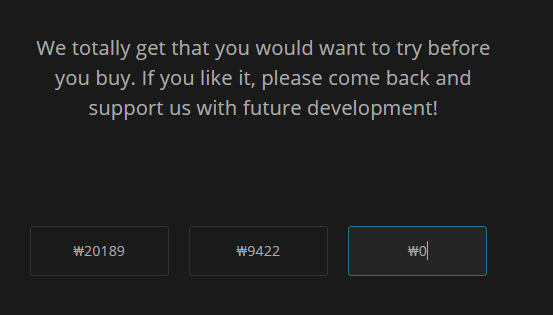
후원제이기에 원하는 금액을 입력해 주시면 됩니다.
0원 입력해 주세요!
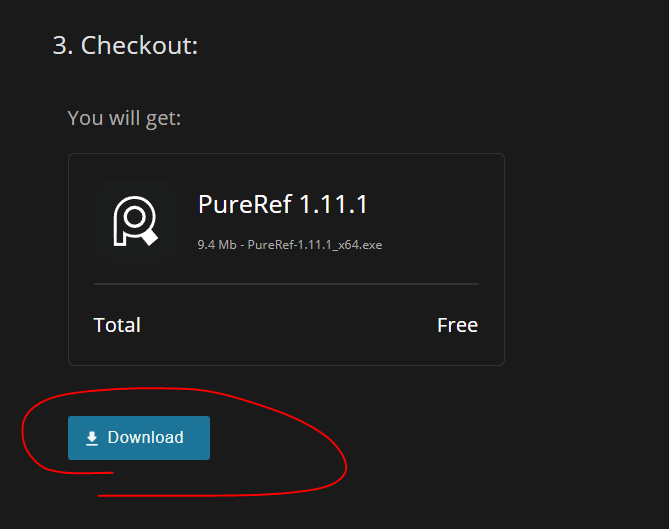
이제 체크아웃만 하면 끝!
다운로드 해주세요~
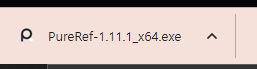
조금 기다리시다 보면 아래에 다운로드가 진행될것이고,
완료가 됬다면 실행시켜 주세요~
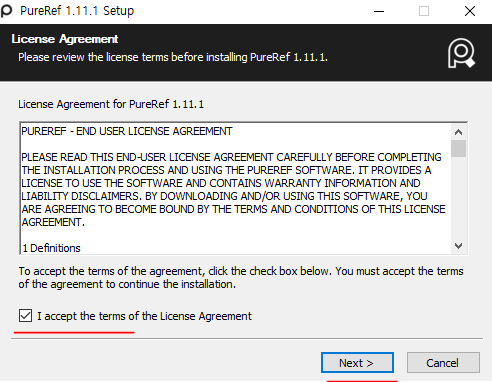
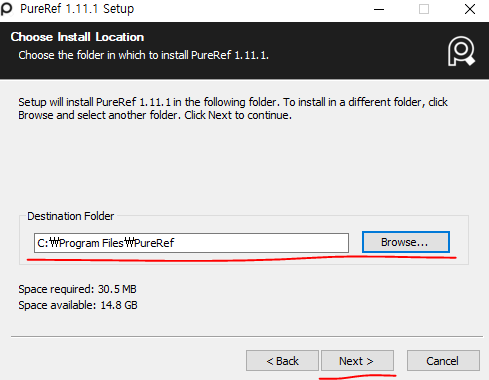
D드라이브에 설치하셔도 됩니다~
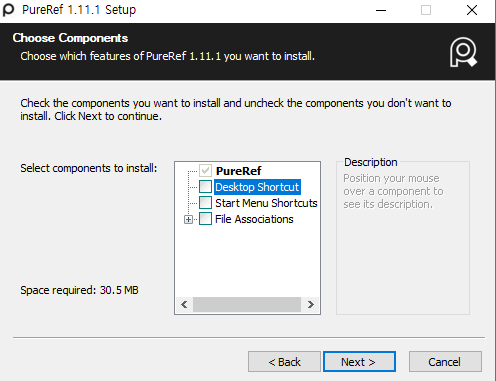
기본 위 2개가 체크되어 있을텐데,
저는 바탕화면과 시작메뉴에 바로가기가 필요 없기에 체크해제 해주었습니다~
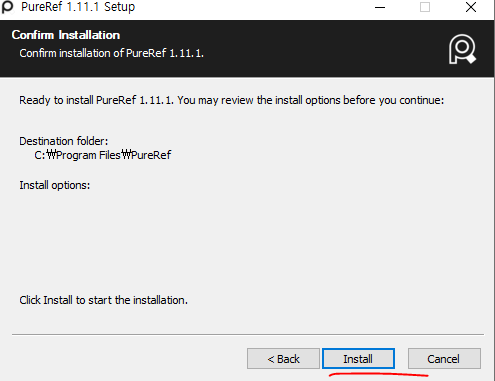
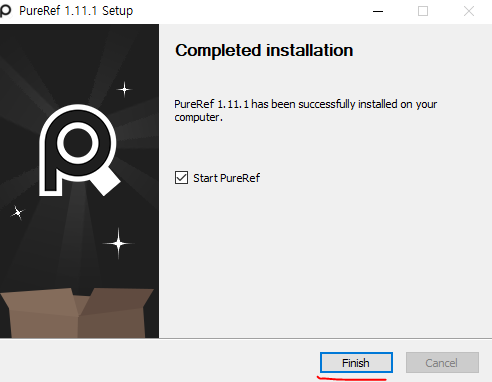
자~ 다운로드가 끝났고 체크되있는 상태로 피니쉬 누르면
자동 실행되구요~ 이제 사용 방법에 대해 알려드리겠습니다~
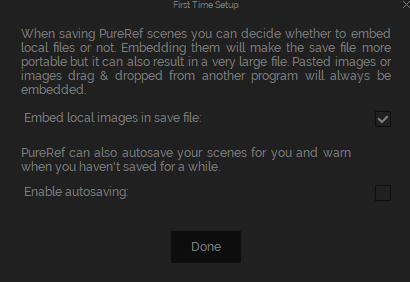
Done 누르시고요~
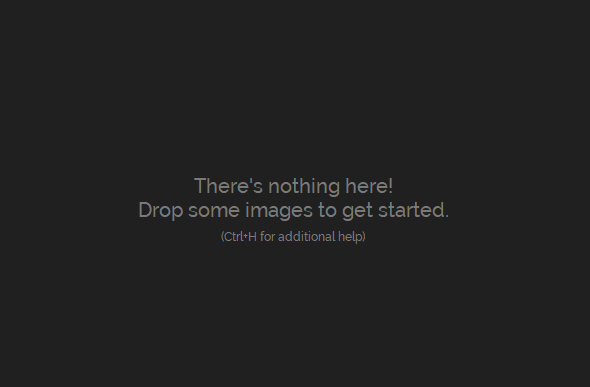
요런 아무것도 없는 창이 보이실겁니다!
컨트롤+H 를 누르면 설명이 나오구요~
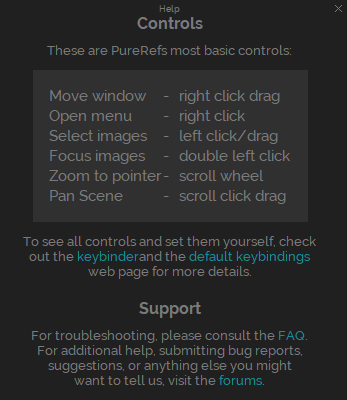
창에 마우스를 올리고 우클릭 한 상태로 드래그하면 PureRef의 창을 옮길 수 있습니다.
창에 우클릭을 하면 여러가지 메뉴들이 나옵니다.
창에 좌클릭을 하거나 드래그로 클릭하면 이미지를 선택 할 수 있습니다.
이미지를 더블클릭 하면 해당 이미지가 포커싱 됩니다.
마우스 휠버튼 위 아래로 PureRef 내에서 줌인 줌아웃을 할 수 있습니다.
마우스 휠버튼을 클릭한 상태로 움직이면 PureRef 내에서 이동 할 수 있습니다.
대충 요런 내용들인데 백번 천번 말하는것보다 한번 써보는게 더 확 와닿겠죠?
구글에다가 사과라고 검색해 봅시다.
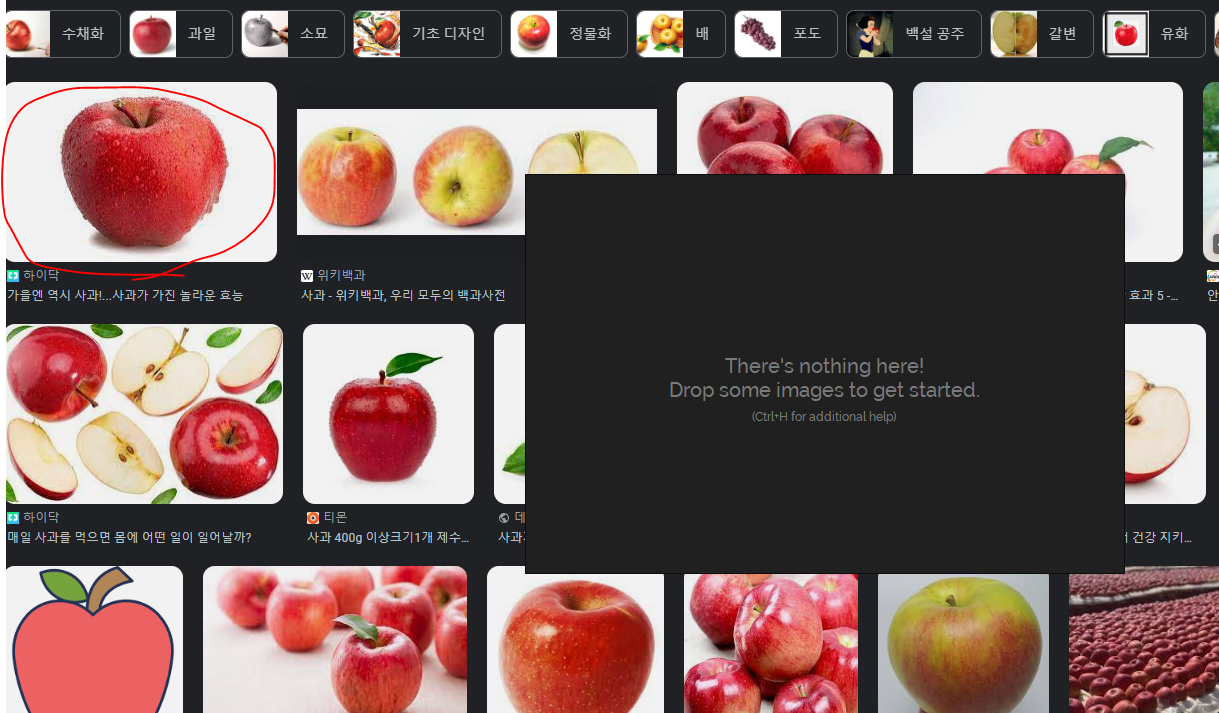
자 저는 빨간 동그라미친 저 사과를 저장하고 싶네요~
그럼 어떻게하냐!
그냥 사과 이미지를 좌클릭을 유지한상태로 끌고와서 PureRef 에 던지면 되요!!
(인터넷창 위에 PureRef를 올려두면 사과 클릭 시 PureRef 창이 뒤로 가버리니 인터넷창을 최소화 하는게 좋겠네요~)
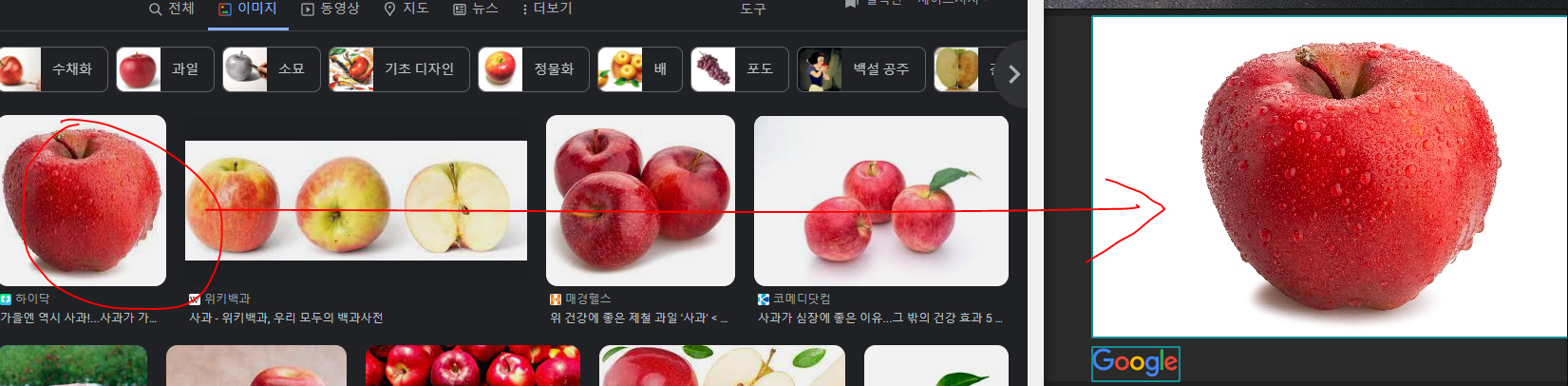
아무튼 사과 이미지를 클릭한 상태로 쭉 끌고와 PureRef 창에 던지기만 하면
짜잔 저장이 되었습니다..!!
다만 요 방법이 안될때가 가끔 있는데
그럴땐 윈도우에 기본적으로 깔려있는 캡처도구로 캡처한뒤,
PureRef 창 위에 컨트롤+v 만 하셔도 됩니다!
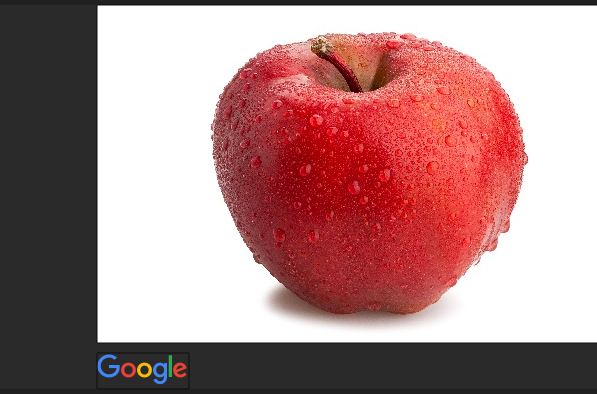
근데 너무 꽉차있어보이죠?
마우스 휠을 내려보세요~
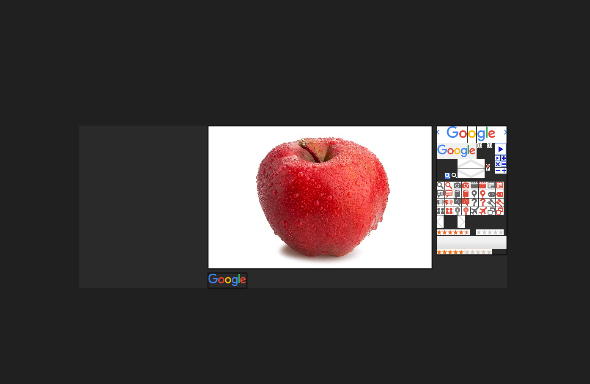
뭔가 이미지에 오류가 있었나.. 이상한 이미지들도 함께 저장됬네요 ㅎ
아무튼 이렇게 PureRef 내에는 무한한 공간이 있다는거!
다른 이미지들도 저장해볼까요?
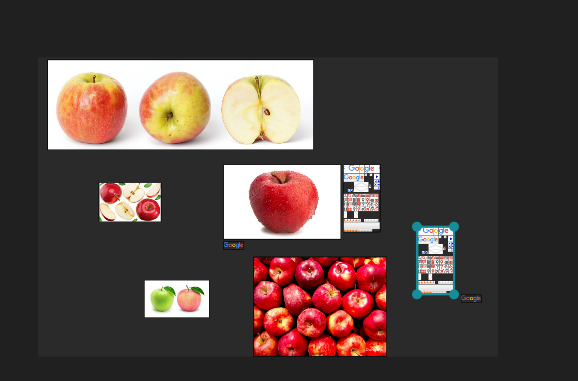
짜잔 사과 풍년입니다..
아 근데 너무 뒤죽박죽이죠
이미지를 정렬해볼까요?
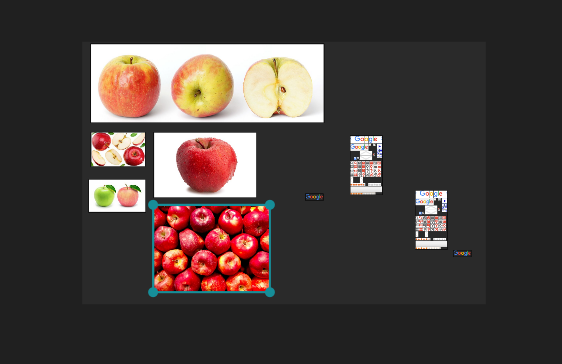
이미지를 클릭한 상태로 움직이면 됩니다...!!! 매우 쉬워요
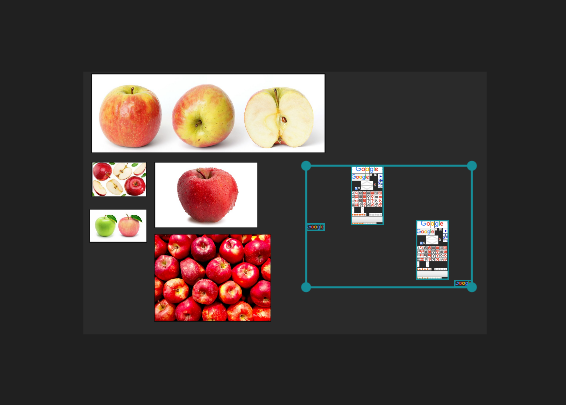
우측에 이미지를 잘못가져오면서 생긴 이상한 찌꺼기 이미지들이 있네요
드래그로 전부 클릭해 줍니다.
그러면 해당 이미지들을 전부 포함하고 있는 가상의 박스가 생기는게 보이실 거에요.
그 상태로 키보드의 Delete 버튼을 눌르세용!!
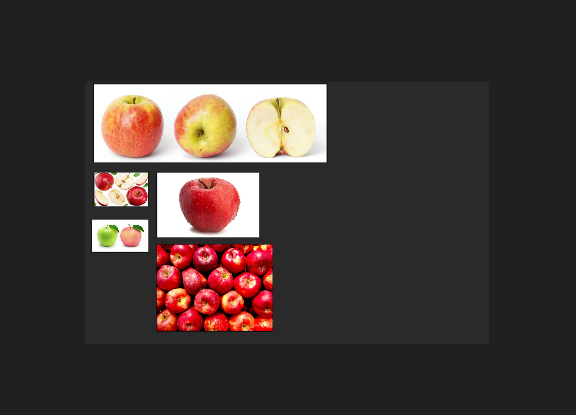
짜잔~ 깔끔해 졌습니다.
이번엔 사과들을 전부 드래그 선택해보세요!
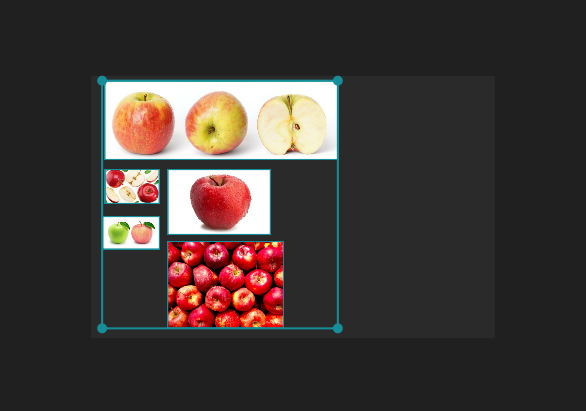
사과 전체를 포함한 가상의 박스가 생긴게 또 보이셨죠?
저 박스의 우측변에 사과들을 쫙 붙여보겠습니다.
저 상태로 우클릭 해주세요.

여러 메뉴를 볼 수 있는데
이 중 하나만 알려드릴게요~
나머진 직접 해보시면 좋을것 같아요~
이미지 → Align → Right 하면
박스내 우측으로 자석 댄것마냥 딱 달라붙어요~
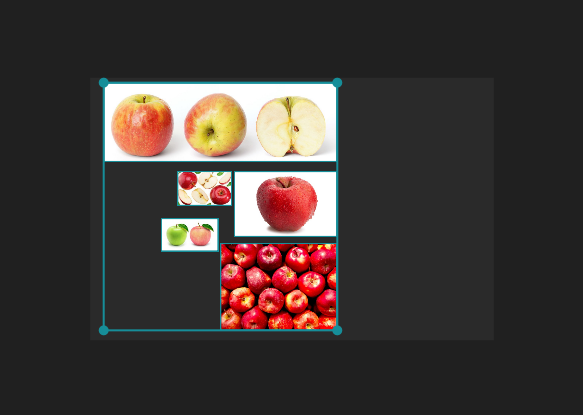
요렇게요~
대충 기능들에대해 빠르게 알려드렸는데
그외에는 위에 설명서에 나온대로 직접 마우스를 클릭해보시면서
이해하시는게 더 빠를거라 생각됩니다!
아무튼 오늘은 이렇게 레퍼런스 수집에 용이한 무료 프로그램
PureRef 에 대해 알려드렸구요~ 도움이 되셨으면 좋겠습니다!
'IT팁 > PC 앱 기타 디바이스' 카테고리의 다른 글
| 카카오톡 PC 버전 자동 실행 끄는 3가지 방법 (0) | 2023.11.17 |
|---|---|
| 무료 포토샵 사이트 총 정리!! (온라인 포토샵, 무료 포토샵 대체, 무료 편집 프로그램 다운로드) (0) | 2023.11.11 |
| 무료 동영상 녹화 프로그램 추천 (feat. OBS studio, 녹화 제한 없음, 워터마크 없음) (0) | 2022.12.17 |
| 구글 크롬 꿀 팁 모음 (feat. 크롬 단축키) (0) | 2022.12.13 |
| 윈도우 자주쓰는 단축키 총 모음 (feat. 윈도우 유용한 단축키) (3) | 2022.12.01 |



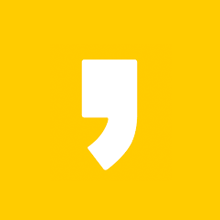




최근댓글